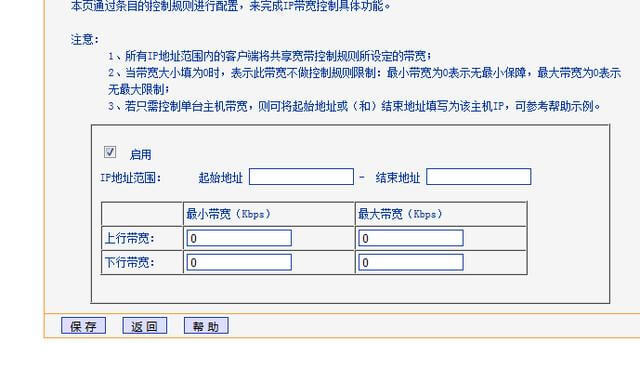自己花钱办的宽带,有时候被蹭网,而且是蹭到自己网速变得很慢,是一种很讨厌的事情,如何防止被蹭网,这个几个路由器的配置方法你不能不知道。
首先我们要进入路由器的管理界面,一般界面地址都是192.168.1.1或者192.168.0.1,可以看下你自己的网卡的网关地址,就是路由器的管理界面地址,通过浏览器,在手机的浏览器也可以,访问路由器的管理界面就可以配置了。
我们以TP-LINK为例,登录密码是你初次登录这个界面配置的密码,如果忘了,只能点击路由器上的重置按钮重置,记得重置之后,你需要重新拨号,所以重置前得确认好你的宽带账号密码。
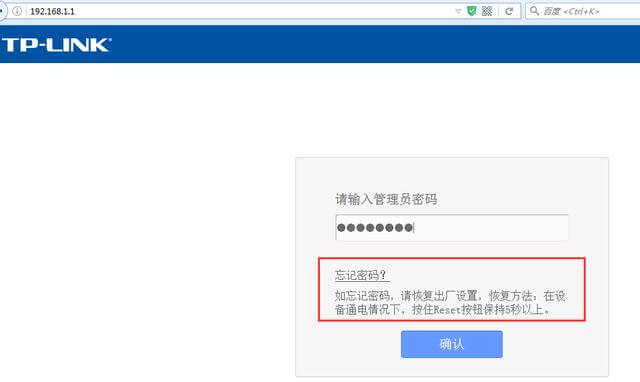
然后我们进入“无线设置”—“基本设置”,不勾选开启SSID广播,SSID可以设置简单一点,这样别人就无法直接扫描到你的wifi,得手动添加。
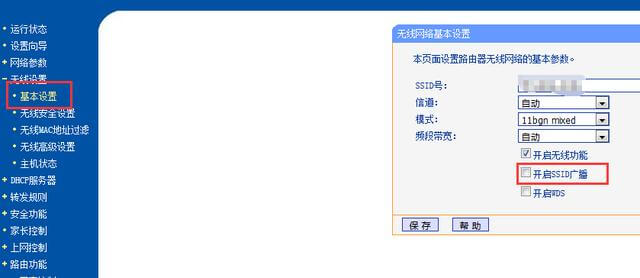
自己添加的话,可以在电脑右下角的无线网卡按钮中打开网络和共享中心,选择管理无线网络,点击“添加”,再点击“手动配置网络配置文件”输入自己的SSID和wifi密码添加网络,在手机上通过可以手动添加。

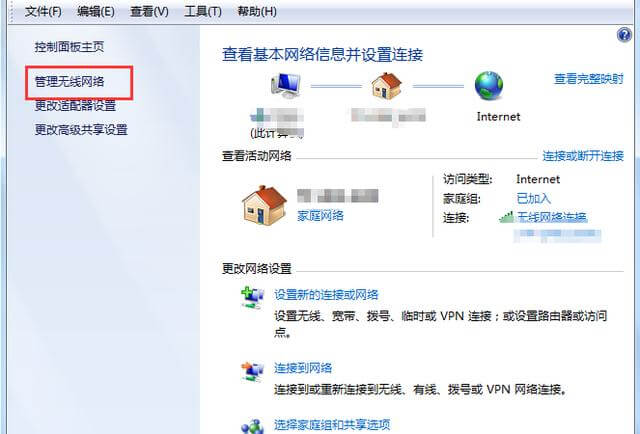
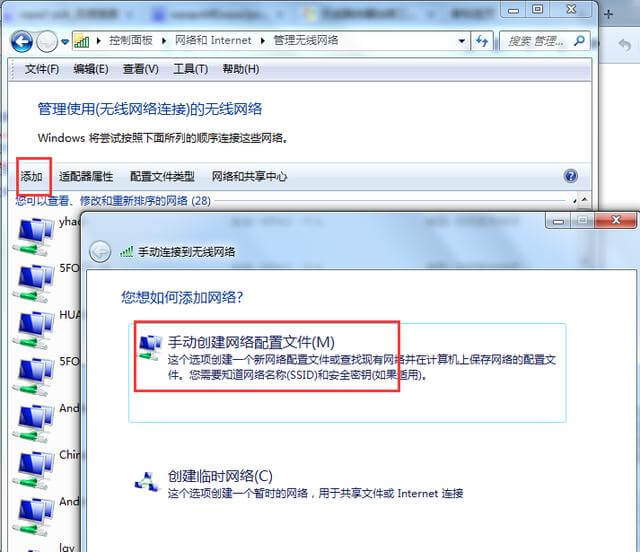
然后我们进入“无线设置”—“无线安全设置”开启无线认证,加密类型最好选择WPA2-PSK,更安全一点,PSK密码也可以设置复杂一点。
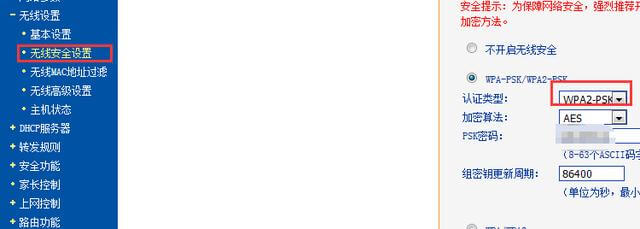
在“主机状态”中,我们可以看到当前连接你路由器的设备的MAC地址,如果有出现不属于你或家人朋友的,可以复制该Mac地址
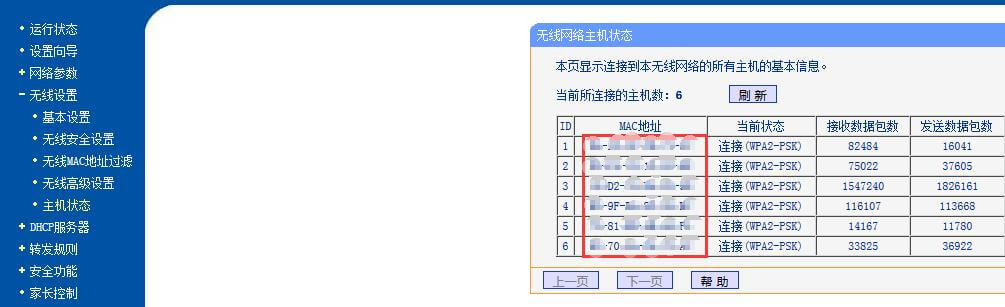
然后在“无线Mac地址过滤”页中,先启用过滤功能,再过滤规则选择“禁止”,点击“添加新条目”添加该Mac地址,禁止该MAC地址再连接你的wifi;或者收集好家里所有设备的Mac地址,过滤规则选择“允许”,把家里所有的Mac地址都加到新条目中,就可以禁止其他所有设备连接你的wifi了,不过这个方法,如果有亲戚朋友来家里作客就要把他们的手机mac地址也添加进去,(win7sky.com)比较麻烦,所以小编也不建议,过滤规则用“禁止”就可以了。
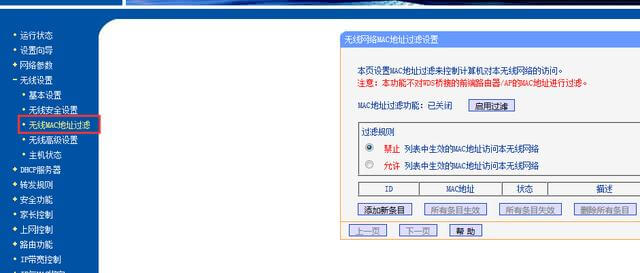
如果网速还是很卡,在“系统工具”—“流量统计”中开启流量统计,看看是哪个IP地址和Mac地址速率最高,是不是家人、舍友偷偷在下载东西,只有Mac地址和IP地址不知道是谁?
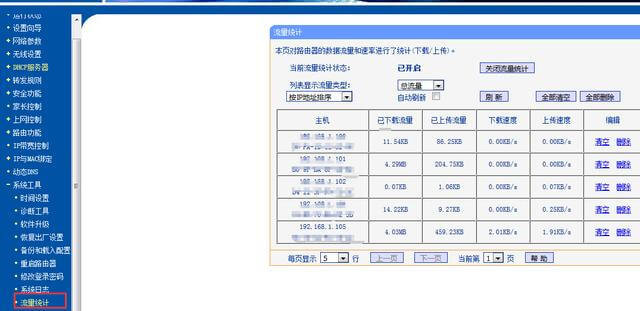
可以在“DHCP”—“客户端列表”中找到Mac地址和IP地址对应的客户端,就是手机或者PC的主机名,一般人命名都会带自己的姓或名或者设备的一些品牌型号之类的,能大概对应到是谁。
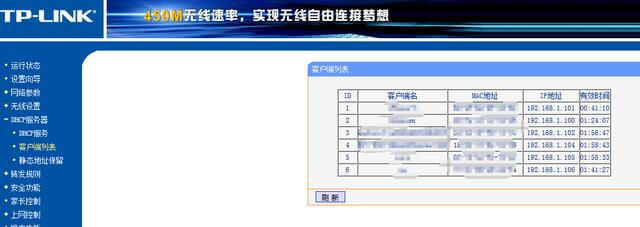
找了这个人怎么办?其实没找到这个人也可以这么办,可以进入“IP带宽控制”,选择“开启IP带宽控制”,选择“添加新条目”:
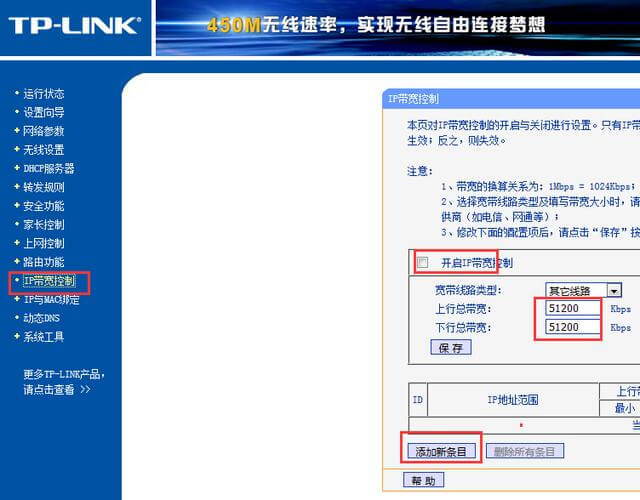
输入起始结束地址,如果只限制一个IP,可以起始地址和结束地址一样,譬如192.168.1.100,然后将最大带宽设置小,这里的单位是Kbps,1024Kbps就是1M,如果你有200M的带宽,你看着办吧。